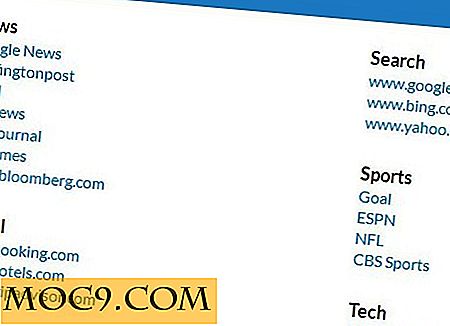כיצד ליצור ולהתקין אופלש שלך נושא ב אובונטו
אני לא בטוח כמה מכם אוהבים את המסך אופלש ברירת המחדל של אובונטו, אבל אני בהחלט אחד מאלה לא אוהבים את זה ולמצוא אותו משעמם ומשעמם. אני מעדיף לקבל כמה תמונות יפות ויכולות לעשות את הרושם הראשון שלי (בעת הפעלת המחשב) אחד נעים. הרושם הראשון אינו נחשב, נכון?
Splashy הוא יישום מסך הפתיחה כי ניתן להשתמש על ידי כל אחד כדי ליצור ולהגדיר את המסך אופלש שלהם על לינוקס (ו FreeBSD) מכונה.
במדריך זה, אני אעבור את השלבים כדי שתוכל ליצור ולהתקין נושא הפתיחה שלך עם splashy (ו gsplashy).
הסרת אוספלאש
באובונטו, מסך הפתיחה נשלט על ידי אוספלאש. כדי לוודא שזה לא מתנגש עם splashy, אנחנו צריכים להסיר usplash ולהתקין splashy כתחליף שלה.
במסוף שלך ( Applications -> Accessories -> Terminal ), הקלד את הפרטים הבאים:
sudo apt- לקבל autoremove usplash
התקנת splashy ו gsplashy
הורד את חבילות splashy כאן:
מכונת 32 סיביות - libsplashy1_0.3.10-1_i386.deb, splashy_0.3.10-1_i386.deb
64-bit machine - libsplashy1_0.3.13-3ubuntu1_amd64.deb, libsplashy1-dev_0.3.13-3ubuntu1_amd64.deb, splashy_0.3.13-3ubuntu1_amd64.deb
לחץ פעמיים על החבילות להתקנה.
במסוף, הקלד את הפקודה הבאה כדי להתקין את ערכות הנושא המפוצלות:
sudo apt-get להתקין splashy-theme
עדיין במסוף, הקלד את הפריטים הבאים כדי לפתוח את הקובץ apt
gsu gedit /etc/apt/sources.list
הוסף את השורה הבאה לסוף הקובץ. שמור וסגור את הקובץ.
deb http://ftp.us.debian.org/debian unstable main
בחזרה אל הטרמינל,
עדכון sudo apt- לקבל
sudo apt-get להתקין splashy splashy-theme
תקבל הודעה שהחבילה אינה מאומתת. הקלד Y (כן) כדי להמשיך.
( ההוראה הבאה להתקנת Splashy אמורה לפעול גם עבור מחשב 64 סיביות, אך במקרה שהוא נכשל, הורד והתקן את חבילת deb 64 סיביות - splashy_0.3.13-3ubuntu1_amd64.deb, libsplashy1-dev_0.3.13-3ubuntu1_amd64. deb, libsplashy1_0.3.13-3ubuntu1_amd64.deb. )
התקן את gsplashy
Gsplashy הוא מנהל גרפי splashy המאפשר לך ליצור / להתקין נושא splashy בקלות.
הורד gsplashy לשולחן העבודה שלך. חלץ את התיקייה לשולחן העבודה שלך.
התקן את התלות
sudo apt-get להתקין libglade2-dev libsplashy1-dev לבנות חיוני
cd לתיקייה gsplashy ולעבד את הקוד
cd ~ / Desktop / gsplashy0.1 (לשנות את הנתיב אם יש לך חילוץ gsplashy במיקום אחר)
./configure
עשה
להתקין
יצירת משגר בתפריט
לחץ לחיצה ימנית על שורת התפריטים ובחר ' ערוך תפריטים' .
בחלונית השמאלית, בחרו ' אביזרים' (או בכל מקום אחר שבו ברצונכם למקם את הערך gsplashy).
בצד שמאל, לחץ על פריט חדש . הזן את הפרטים הבאים:
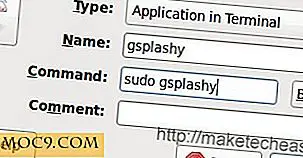
לחץ על אישור כדי לסגור.
יצירת נושא usplash שלך
פתח gsplashy ( יישומים -> אביזרים -> gsplashy )
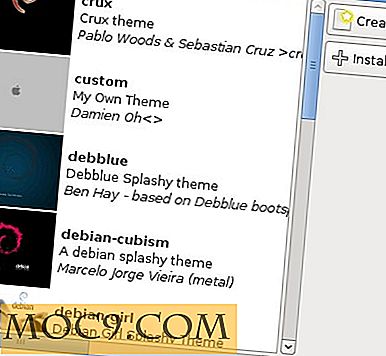
לחץ על הלחצן יצירת ערכת נושא . הדבר הראשון שתראה הוא הכרטיסייה מידע. זה המקום שבו אתה מזין את המידע עבור ערכת הנושא שלך.

בכרטיסיה רקע, זה המקום שבו אתה מציין את התמונות שלך עבור המסך usplash. ישנן מספר אפשרויות שיש לך להציג תמונות: במהלך אתחול למעלה, במהלך כיבוי, כאשר יש שגיאה, על חידוש מערכת (ממצב תרדמה) או כאשר אתה משעה את המחשב. באפשרותך לבחור להשתמש בתמונות שונות או באותה תמונה עבור כל האפשרויות.

דבר אחד לציין כי עדיף להגדיר את התמונות שלך לממד 1024 x 768.
אפשרות FX היא כמה אפקטים שאתה יכול עבור התמונה שלך כדי להופיע. אם יש שגיאה ואתה רוצה להציג אותה על המסך, סמן את התיבה Verbose על שגיאה .
בכרטיסייה התקדמות התקדמות, זה המקום שבו אתה מתאים אישית את המיקום והממשק של סרגל ההתקדמות.
שים בדיקה לצד כל אחת מארבע הקופסאות (אתחול, כיבוי, המשך, השהיה) כדי להציג את סרגל ההתקדמות בעת טעינת המסכים. האפשרות Forward / Backward קובעת את כיוון התקדמות שורת ההתקדמות. הדרך המקובלת היא להציג את Forward במהלך האתחול והחזרה במהלך הכיבוי, אך אתה חופשי לשנות אותו לטעמך.

שדות X ו- Y מתייחסים למיקום סרגל ההתקדמות, הנמדד מהפינה השמאלית העליונה של המסך. שדות רוחב וגובה נמצאים במקום שבו אתה מגדיר את הרוחב והגובה של סרגל ההתקדמות. יש גם אפשרויות לבחירת חזית וצבע הרקע של סרגל ההתקדמות והאם יש גבול או לא.
בתיבה טקסט, זה המקום להתאים אישית את תיבת הטקסט במסך אוספלאש. זה כבוי כברירת מחדל שכן רוב האנשים לא אוהבים יש תיבת טקסט כדי לכסות את התמונות היפות שלהם. אם ברצונך לקבל תיבת טקסט, לחץ על הפעל והגדר את התצורה הדרושה.

לאחר שתסיים עם התצורה שלך, לחץ על החל . gsplashy באופן אוטומטי ליצור את ערכת הנושא.
חזרה למסך הראשי, כעת אתה אמור למצוא את ערכת הנושא המותאמת אישית שלך בתצוגה. בחר בו כדי להפוך אותו לערכת ברירת המחדל עבור splashy. תתבקש לעדכן- initramfs . סגור את gsplashy.

בחזרה למסוף, הפעל את הפקודה הבאה:
עדכון sudo-initramfs -u
זהו זה. יש לך רק בהצלחה נוצר והתקין את המסך usplash עבור אובונטו שלך.
כדי להפעיל אותו, אתה צריך להוסיף ערך נוסף בקובץ grub.
במסוף שלך,
gedu gedit /boot/grub/menu.lst
גלול מטה כדי לחפש את הקו
kernel /boot/vmlinuz-2.6.27-7- שורש שורש = UUID = 82ace599-c240-456a-8df9-96b0b477d00b ro
צרף ' vga = 792 ' (ללא הציטוט) עד הסוף של הקו. שמור וסגור את הקובץ.

הפעל מחדש את המחשב. אתה צריך לראות את הנושא usplash יפה שלך בפעולה עכשיו.